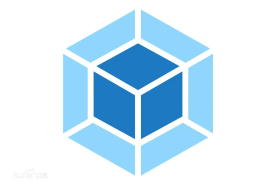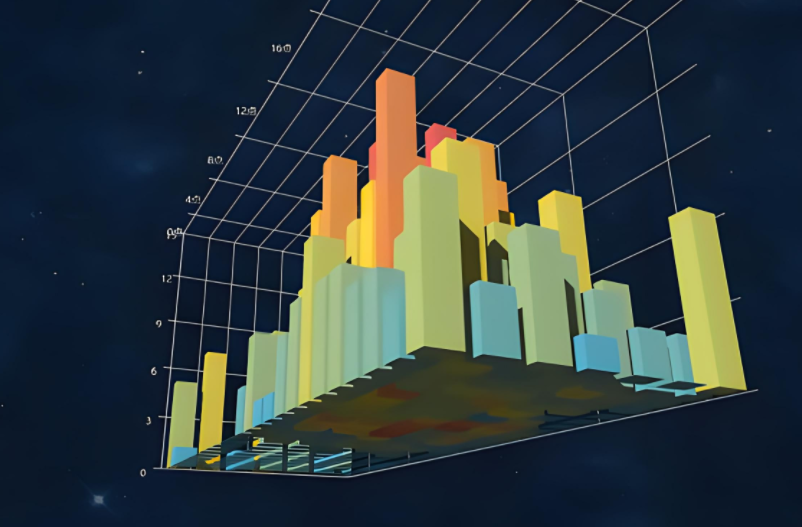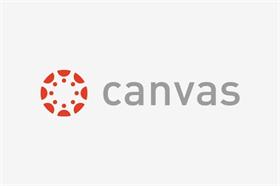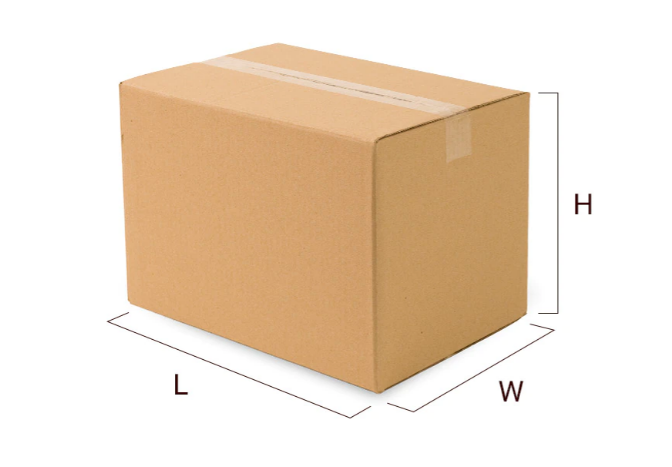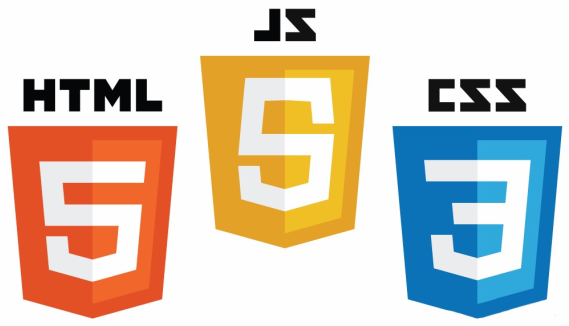Echarts图表的基本使用
Echarts的初始化使用
引入什么的就不多说了,普通的js脚本怎么引入echarts就怎么引入
大概初始化的步骤
- 获取DOM(用于绘制表格)
- 依据获取的DOM对象初始化echarts(使得这个DOM对象用于展示图表数据)
- 书写echarts配置对象
- 第二步返回的echarts对象调用setOption方法并传入第三步书写的配置对象
别忘记设置Dom容器的宽高了(css设置即可)
好像如果是同一个echarts实例化对象,再次调用setOption方法,不会造成图表全部重新绘制,只会造成部分修改
1
2
3
4
5
6
7//重新设置图表的标题,在这之前已经调用过setOption了
//所以只会重新绘制图表标题
this.table1.setOption({
title:{
text:this.showTitle+"趋势"
},
})
示例代码
1 |
|
效果图
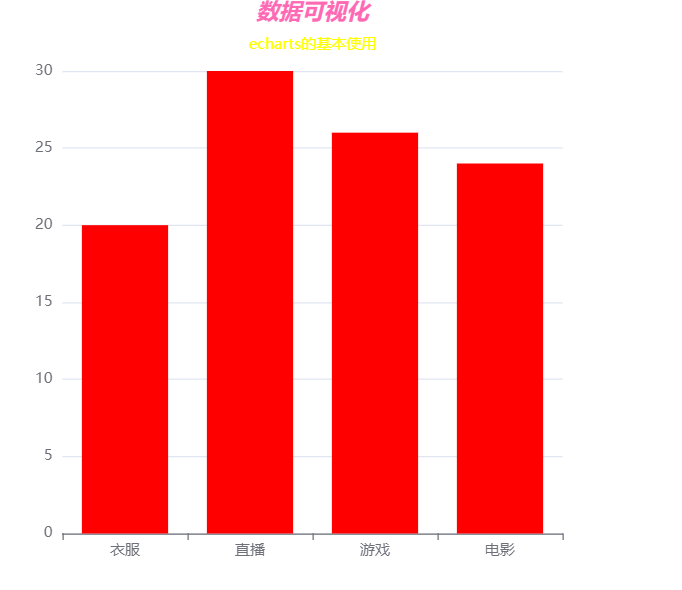
Echarts的setOption配置对象
grid设置echarts的对于容器的位置 官网API- left,right,top,bottom设置为0可以使得表格占满容器
Echarts的series的配置对象
设置渐变填充折线图
关键配置参数
areaStyle官方API代码
1
2
3
4
5
6
7
8
9
10
11
12
13
14
15
16
17
18
19
20
21
22
23
24
25
26
27
28
29
30
31
32
33series:[
{
type:"line",
data:[45,35,25,87,45,89],
itemStyle:{
// 图形透明度。支持从 0 到 1 的数字,为 0 时不绘制该图形。
opacity:0,
//颜色设置为紫色
color:'purple'
},
//areaStyle区域填充样式。设置后显示成区域面积图。
//https://echarts.apache.org/zh/option.html#series-line.areaStyle
areaStyle:{
//支持渐变 https://echarts.apache.org/zh/option.html#color
color:{
//线性渐变
type: 'line',
x: 0,
y: 0,
r: 0,
colorStops: [{
offset: 0, color: '#ce9dce' // 0% 处的颜色
},
{
offset: 1, color: '#dcb9dc' // 100% 处的颜色
}
],
global: false // 缺省为 false
}
}
}
],
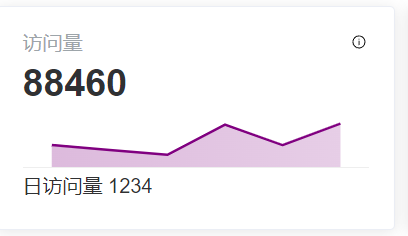
反向柱形图(也就是X轴和Y轴反过来显示)
原来的x轴变为了y轴,原来的y轴变为了x轴
只需要设置yAxis对象当中的
type:"category"和x轴的数据放置在yAxis当中,然后把x部分删除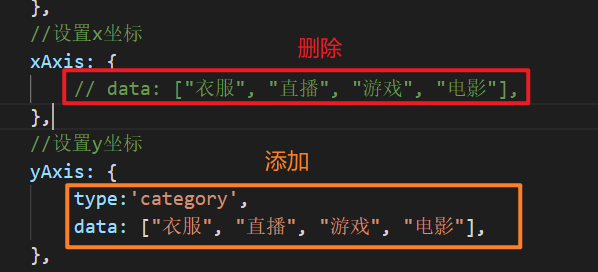
代码
1
2
3
4
5
6
7
8
9
10
11
12
13
14
15
16
17
18
19
20
21
22
23
24
25
26
27
28
29
30
31
32
33
34
35
36
37
38
39
40
41
42
43
44
45
46
47
48
49
50
51
52
53
54
55
56
57
58
59
60
61
62
63
64
65
66
67
68
69
70
71
72
73
74
75
<html lang="en">
<head>
<meta charset="UTF-8">
<meta http-equiv="X-UA-Compatible" content="IE=edge">
<meta name="viewport" content="width=device-width, initial-scale=1.0">
<title>Document</title>
<style>
* {
margin: 0;
padding: 0;
}
#table1,#table2{
width: 500px;
height: 500px;
}
</style>
</head>
<body>
<div id="table1"></div>
<script src="https://cdn.bootcdn.net/ajax/libs/echarts/5.3.2/echarts.min.js"></script>
<script>
//1.获取DOM容器
var dom1 = document.querySelector("#table1")
//2.根据DOM容器初始化echarts实例
var table1 = echarts.init(dom1);
//3.设置echarts展示的数据和设置图表
var options1 = {
//设置图表标题
title: {
//主标题文本
text: "数据可视化",
//副标题文本
subtext: "echarts的基本使用",
//设置主标题样式
textStyle: {
color: 'hotpink',
fontStyle: 'italic'
},
//设置副标题样式
subtextStyle:{
color:'yellow'
},
//设置居中
left: 'center'
},
//设置x坐标
xAxis: {
// data: ["衣服", "直播", "游戏", "电影"],
},
//设置y坐标
yAxis: {
type:'category',
data: ["衣服", "直播", "游戏", "电影"],
},
//系列的设置,绘制怎么样类型的图表,数据的展示在这里
series:[
{
type:'bar',
data:[20,30,26,24],
//设置颜色
color:'red'
}
],
}
//4.传入写好的配置项
table1.setOption(options1);
</script>
</body>
</html>效果图
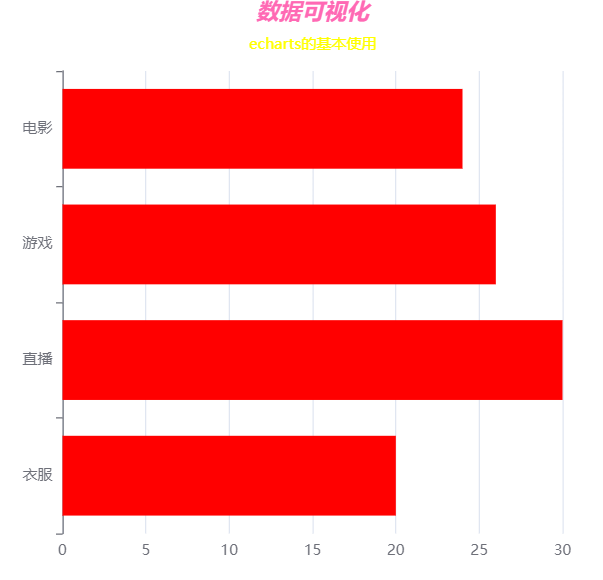
反向柱形图实现防进度条的静态图
效果
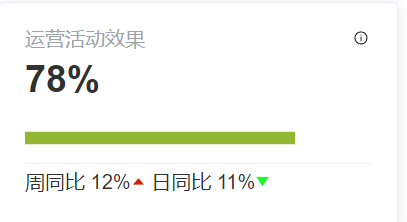
代码
1 | var table1 = echarts.init(this.$refs.dom); |
一个容器显示多个图表
使用配置对象当中的
series属性这就是为什么
series是一个数组而不是一个对象了~ series图series当中的格式
1
2
3
4
5
6
7
8
9
10var options = {
...
series:[
//图表1
{....},
//图表2
{....}
]
...
}
代码
1 |
|
效果图
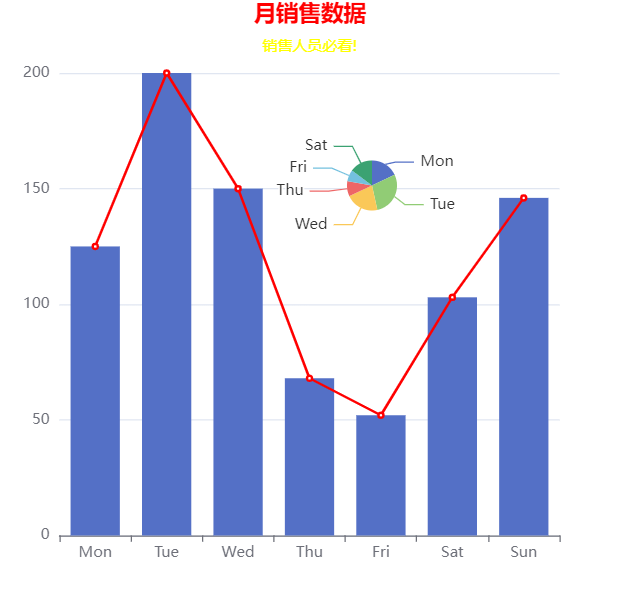
dataset数据集的使用
我理解的数据集就是
series当中的每一个对象所对应的数据,方便我们统一处理数据主要注意的是:
- 如果我们设置了dataset数据集,而没有在series当中的对象当中使用encode去指明映射那一列
- ECharts 就按最常见的理解进行默认映射:X 坐标轴声明为类目轴,默认情况下会自动对应到 dataset.source 中的第一列;
- 三个柱图系列,一一对应到 dataset.source 中后面每一列。(也就是按照series当中对象的顺序依次对应)
dataset数据集基本使用简略代码
1
2
3
4
5
6
7
8
9
10
11
12
13
14
15
16
17option = {
dataset: {
source: [
// 每一列称为一个『维度』。
// 这里分别是维度 0、1、2、3、4。
[12, 44, 55, 66, 2],
[23, 6, 16, 23, 1],
]
},
series: {
type: 'xxx',
encode: {
//使用0维度数据
x: 0
}
}
}
代码
1 |
|
效果图
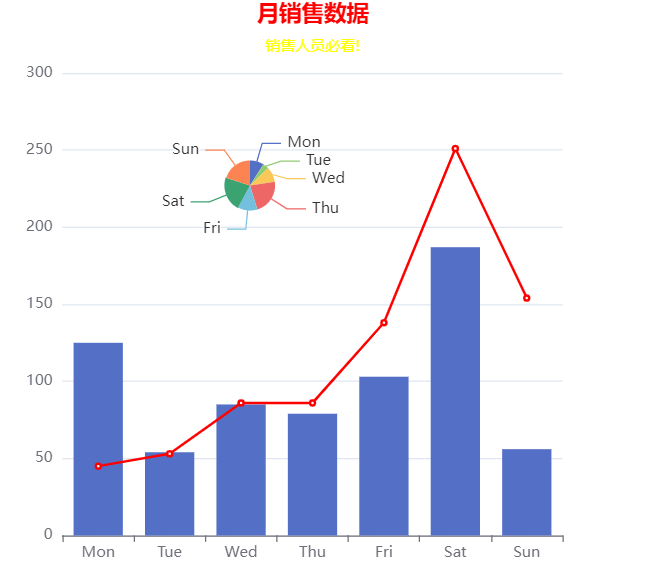
Echarts内置组件的使用
- 组件,可以理解为一块块的功能~ 组件图
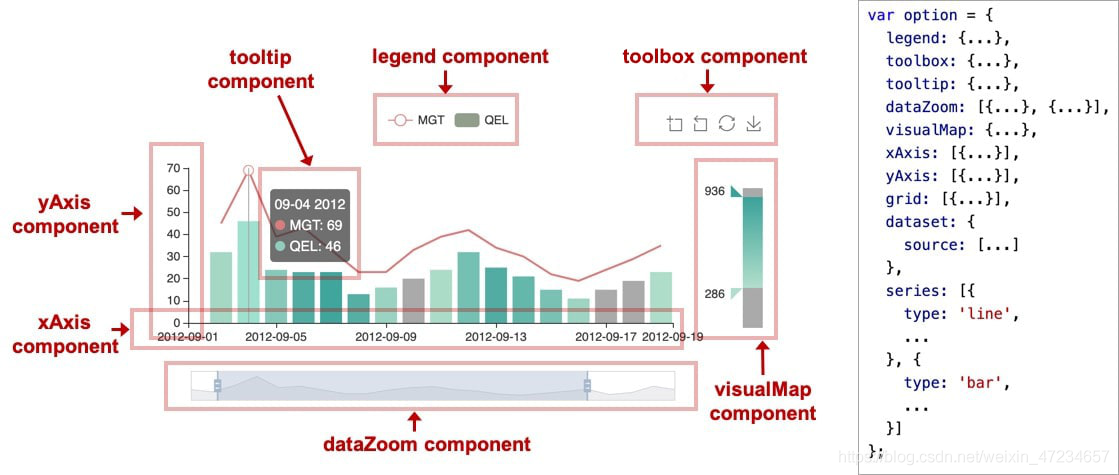
使用也很简单,只需要在配置对象当中添加即可,比如
toolbox component1
2
3
4
5var options = {
...
toolbox:{},
...
}
toolbox
1 | //toolBox工具箱 |
- 效果图

dataZoom
配置对象当中添加
dataZoom:{ }即可效果图
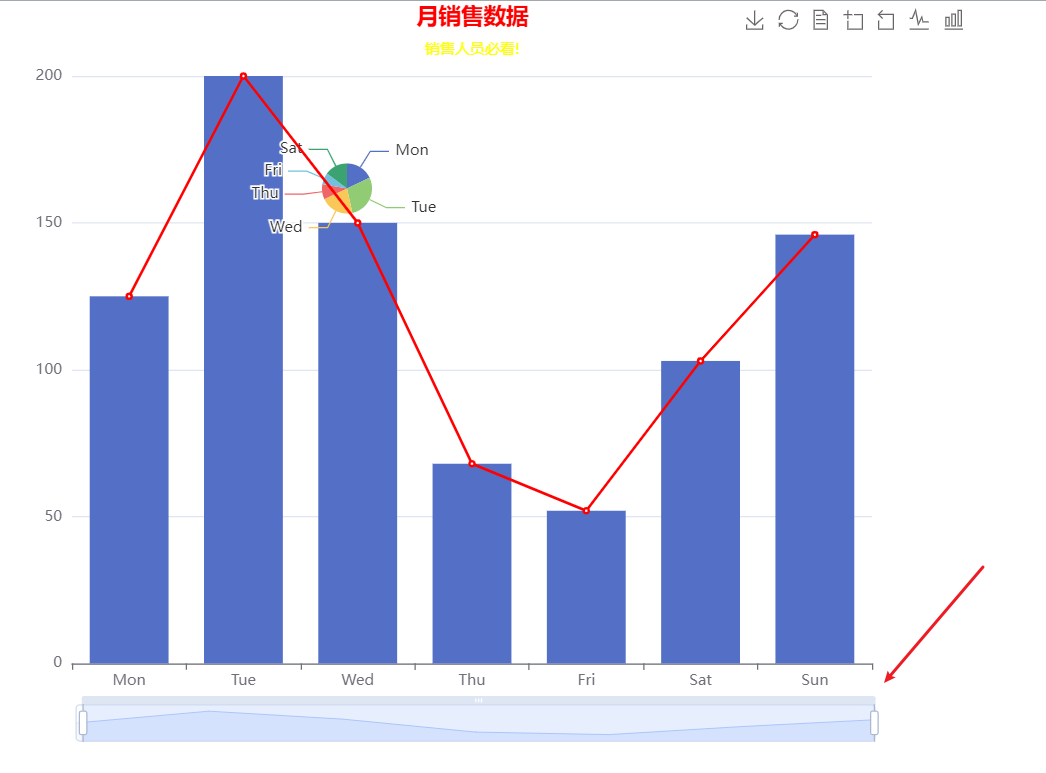
legend
图例的数据数组。数组项通常为一个字符串,每一项代表一个系列的 name(如果是饼图,也可以是饼图单个数据的 name)
示例
1
2
3
4
5
6
7
8
9
10
11
12
13var options = {
...
series:[
{name:"柱形图",...},
{name:"折线图",...},
{name:"饼图",...},
],
legend:{
//每一项代码一个系列对象当中的name
data:["柱形图","折线图","饼图"]
},
...
}效果图
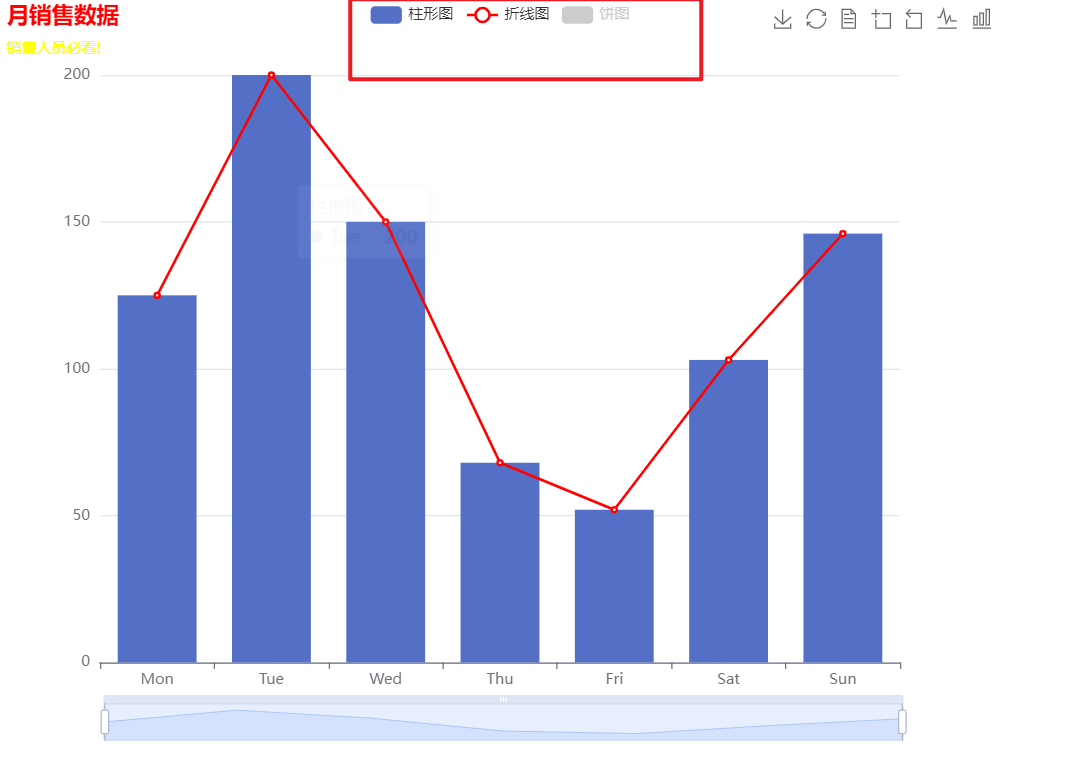
其他一些常用的配置项目
设置提示 tooltip
tooltip:{ }
1
2
3
4
5var options = {
...
tooltip:{},
...
}效果
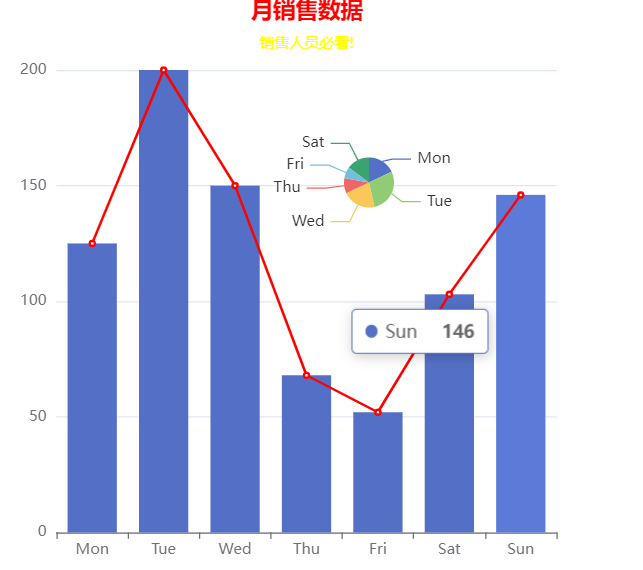
双坐标轴-Y轴
- 如果需要设置多个Y轴,则配置对象当中
yAxis从{ } 改为 [ {…},{…} ] - 系列当中的对象设置为哪一个y轴需要设置
yAxisIndex属性
代码
1 |
|
- 效果图
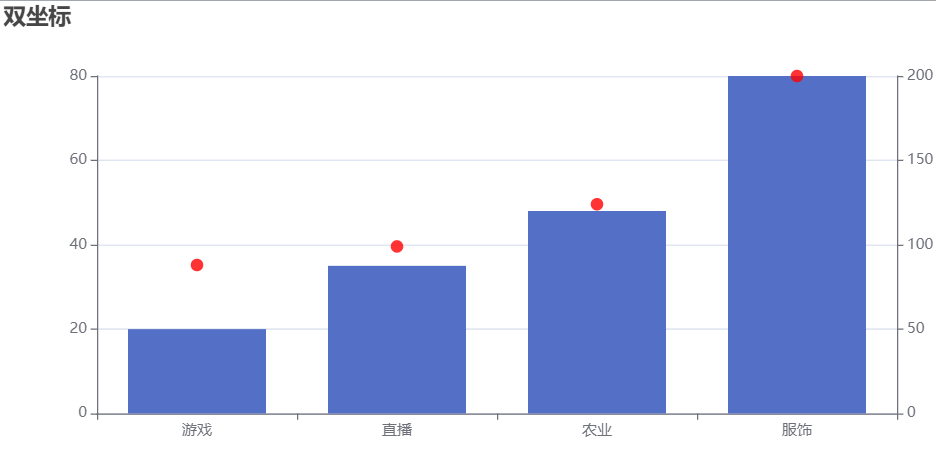
圆滑折线图
series当中的对象添加
smooth:true即可1
2
3
4
5
6
7
8
9
10
11table.setOption({
...
series:[
{
type:"line",
//设置圆滑
smooth:true,
}
]
...
})效果图
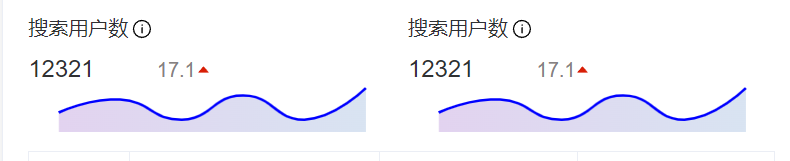
添加事件监控
echarts经过
init后返回实例化对象,实例化对象调用on即可(方法和原生js的addEventListener一样)
1 | import echarts from "echarts"; |
返回的参数
params的值1
2
3
4
5
6
7
8
9
10
11
12
13
14
15
16
17
18
19
20
21
22
23
24
25
26
27
28{
// 当前点击的图形元素所属的组件名称,
// 其值如 'series'、'markLine'、'markPoint'、'timeLine' 等。
componentType: string,
// 系列类型。值可能为:'line'、'bar'、'pie' 等。当 componentType 为 'series' 时有意义。
seriesType: string,
// 系列在传入的 option.series 中的 index。当 componentType 为 'series' 时有意义。
seriesIndex: number,
// 系列名称。当 componentType 为 'series' 时有意义。
seriesName: string,
// 数据名,类目名
name: string,
// 数据在传入的 data 数组中的 index
dataIndex: number,
// 传入的原始数据项
data: Object,
// sankey、graph 等图表同时含有 nodeData 和 edgeData 两种 data,
// dataType 的值会是 'node' 或者 'edge',表示当前点击在 node 还是 edge 上。
// 其他大部分图表中只有一种 data,dataType 无意义。
dataType: string,
// 传入的数据值
value: number|Array,
// 数据图形的颜色。当 componentType 为 'series' 时有意义。
color: string,
// 用户自定义的数据。只在 graphic component 和自定义系列(custom series)
// 中生效,如果节点定义上设置了如:{type: 'circle', info: {some: 123}}。
info: *
}
其他图
实例(Instance)
- 实例是指在同一个容器所绘制所有的图表的统称。每一个图表实例中可以多含多种图类型,每一个图表实例必须单独占用一个DOM节点。
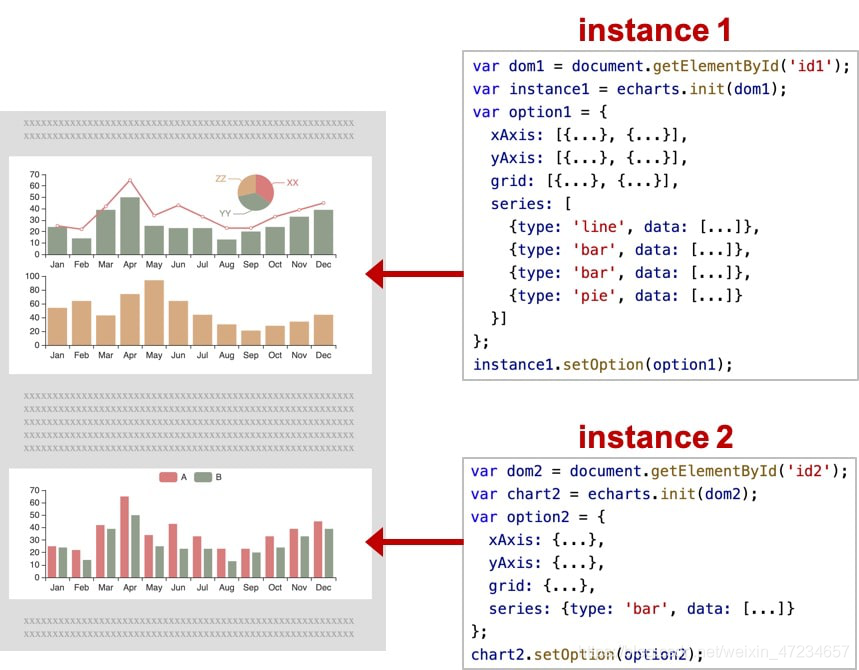
系列(series)
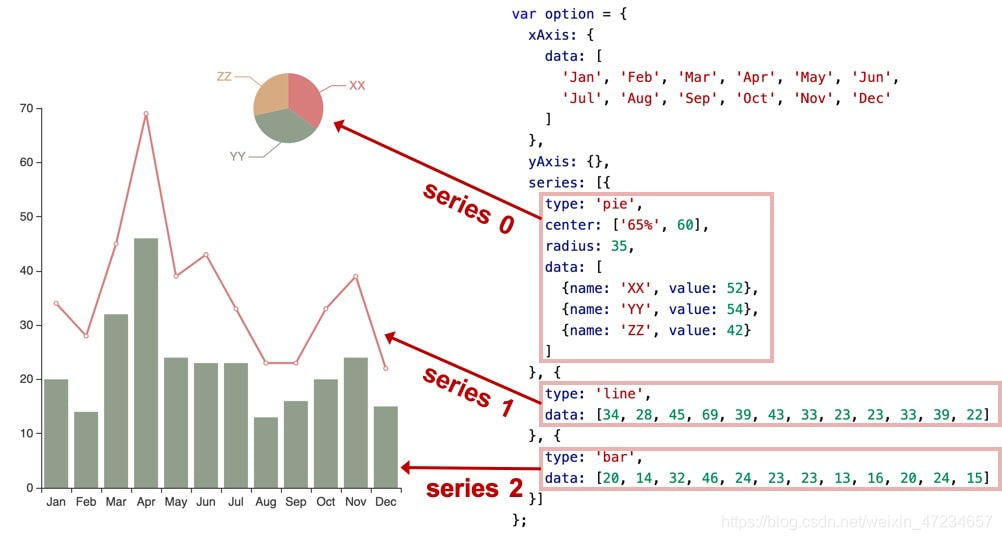
组件(component)
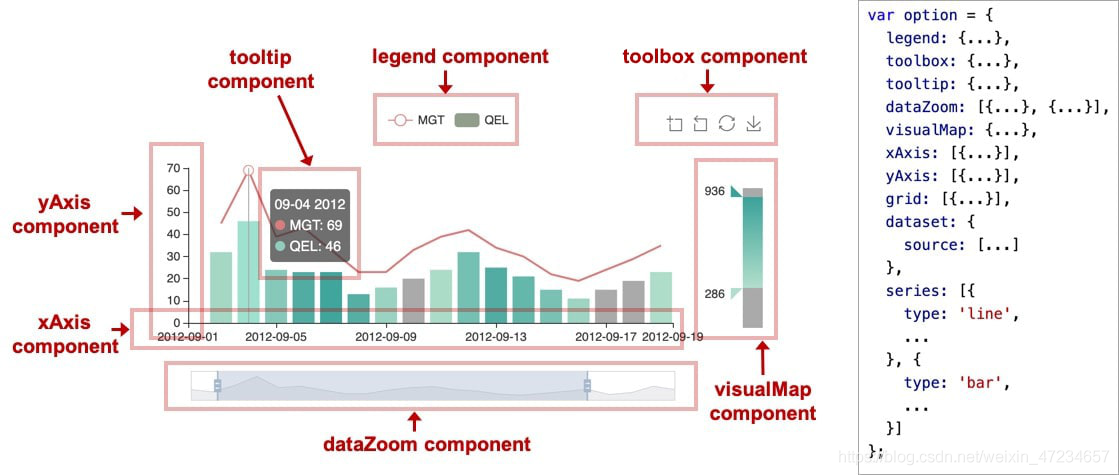
本博客所有文章除特别声明外,均采用 CC BY-NC-SA 4.0 许可协议。转载请注明来自 梦洁小站-属于你我的小天地!
评论